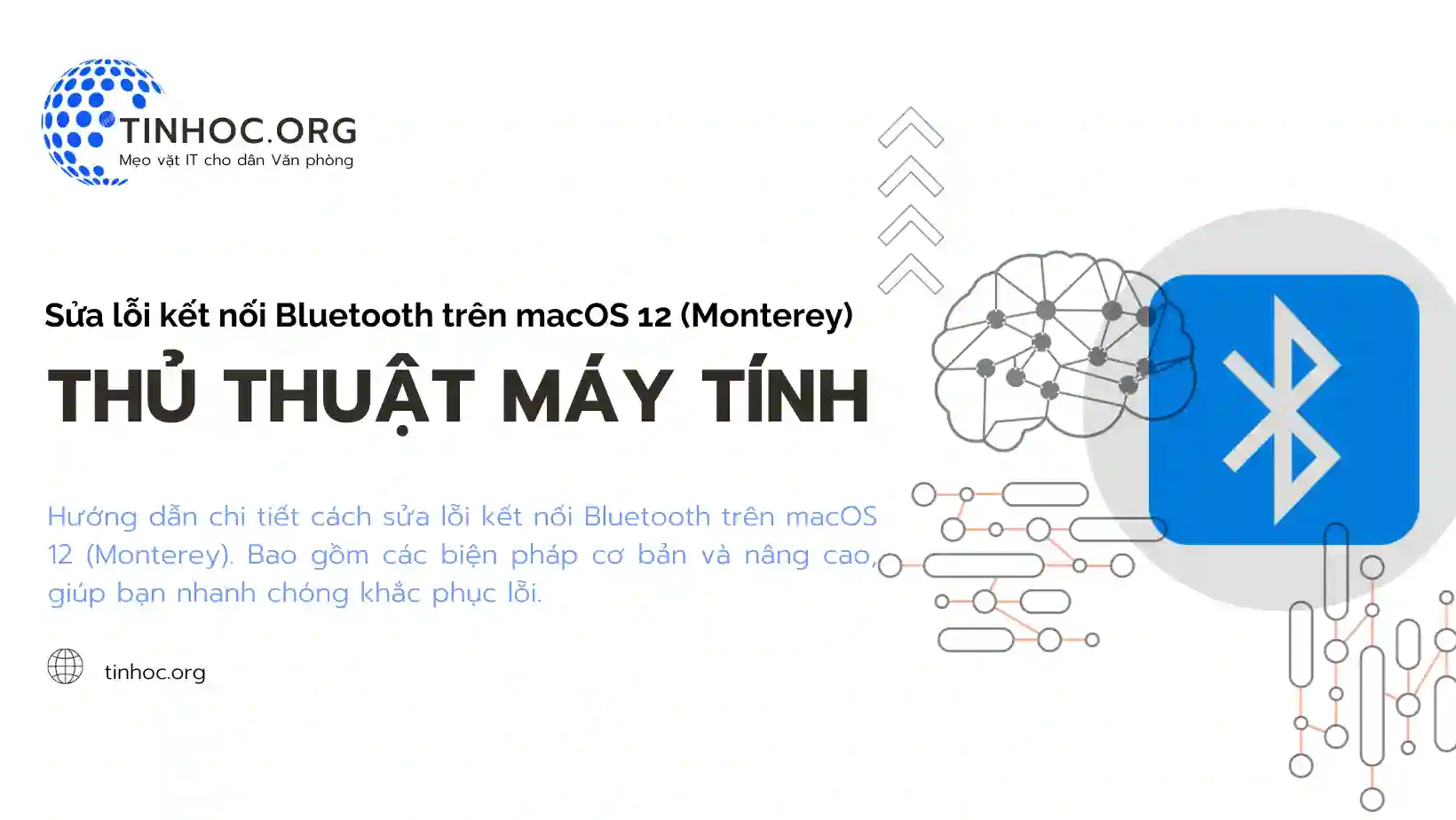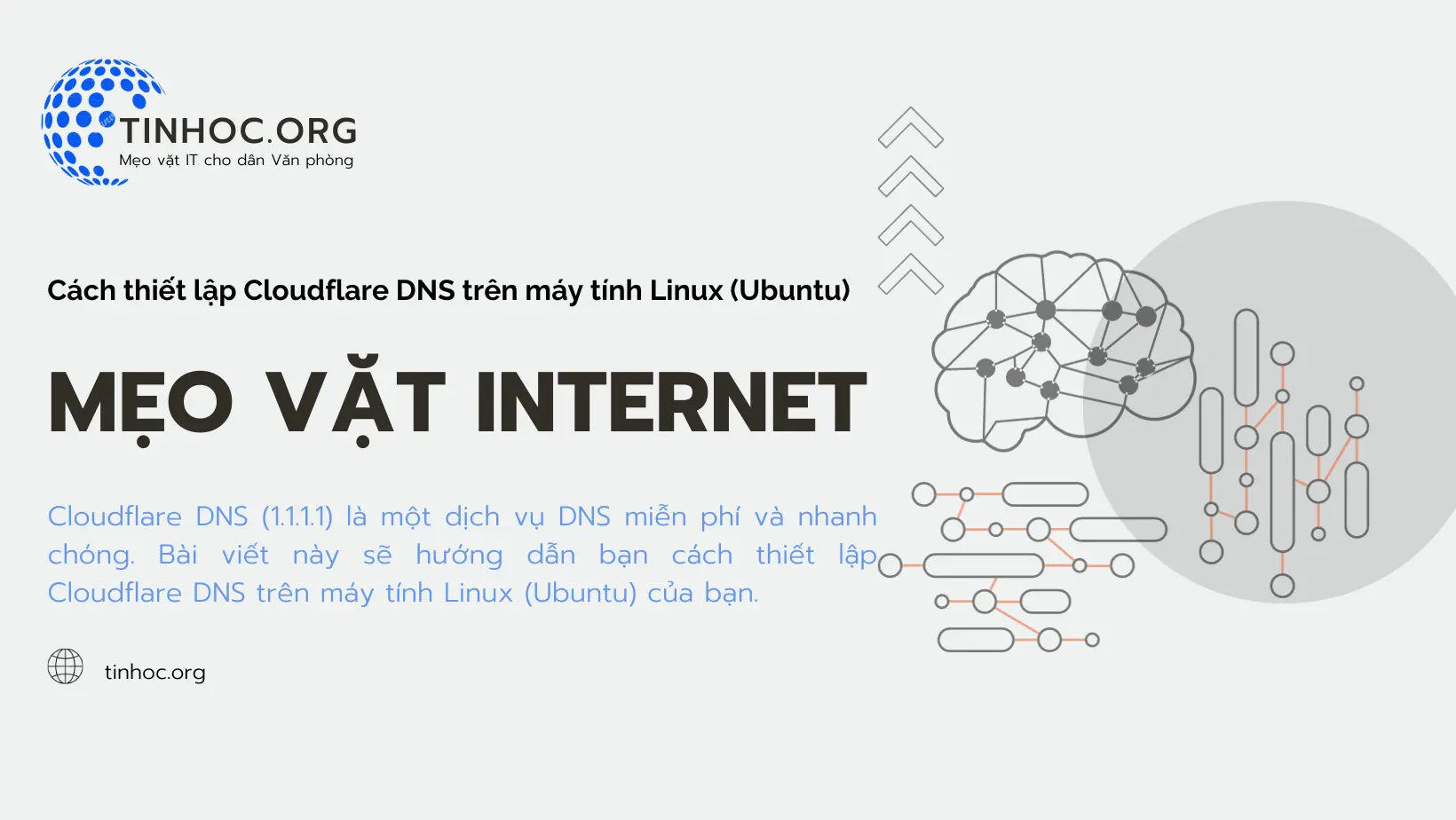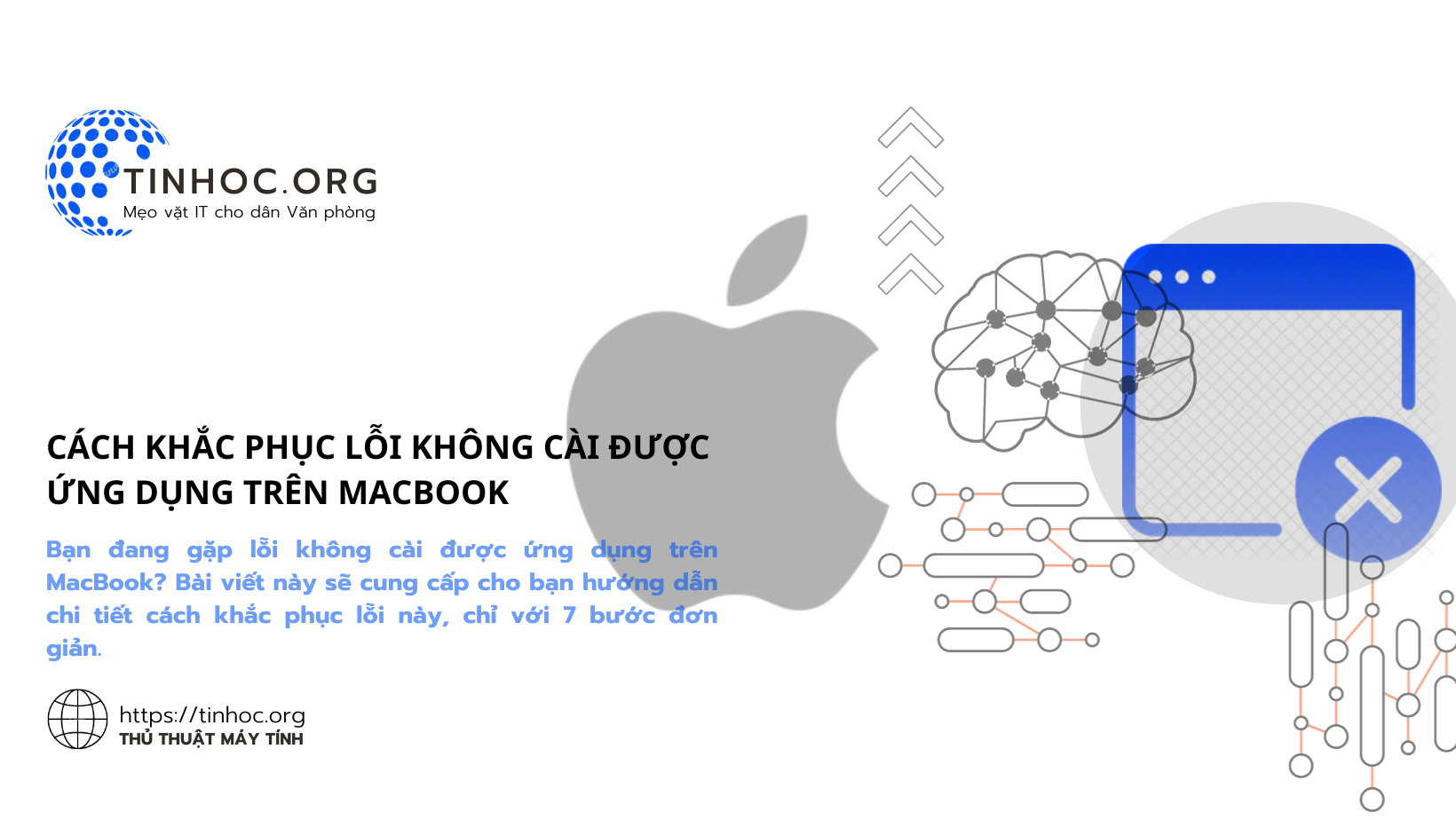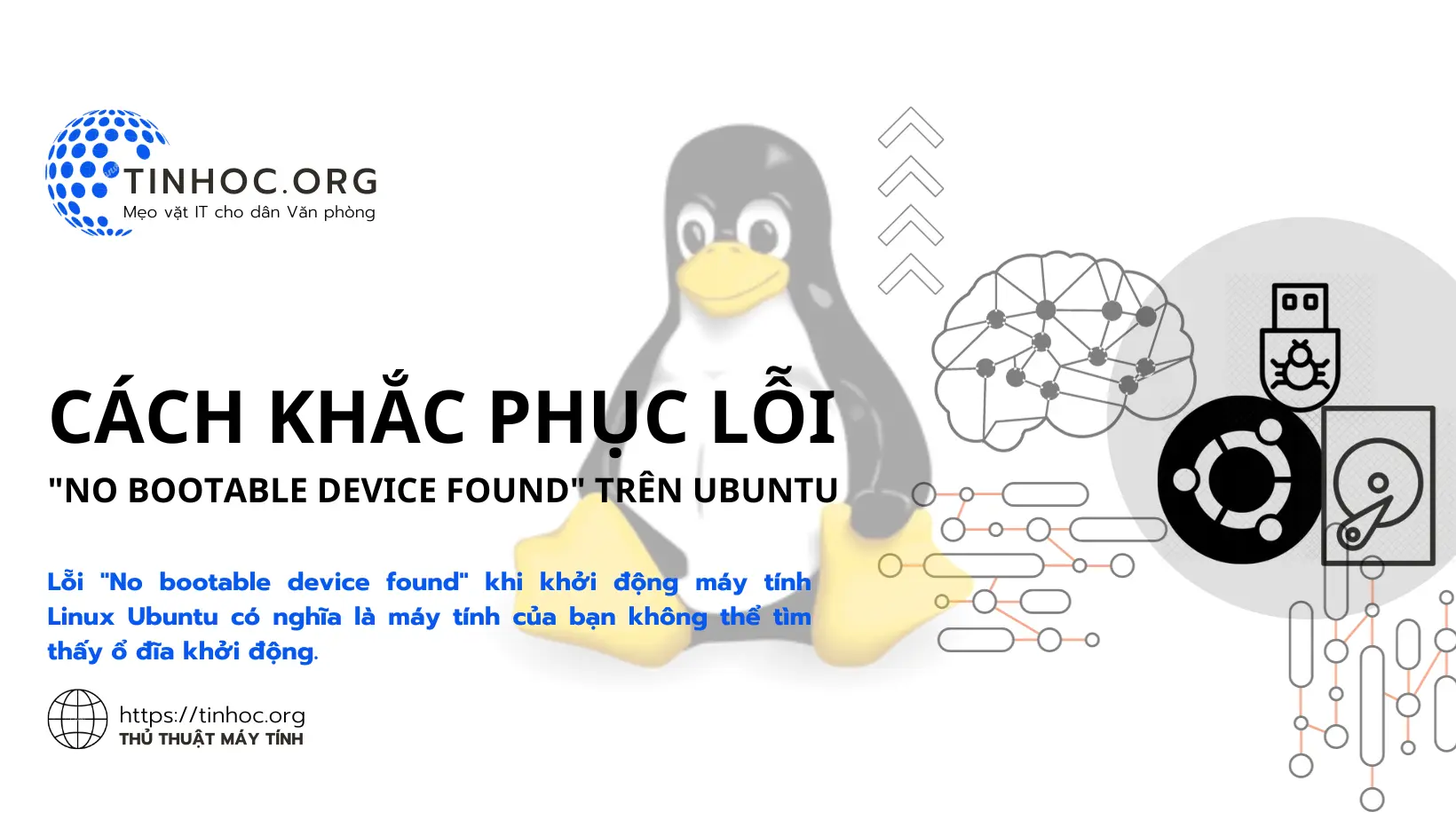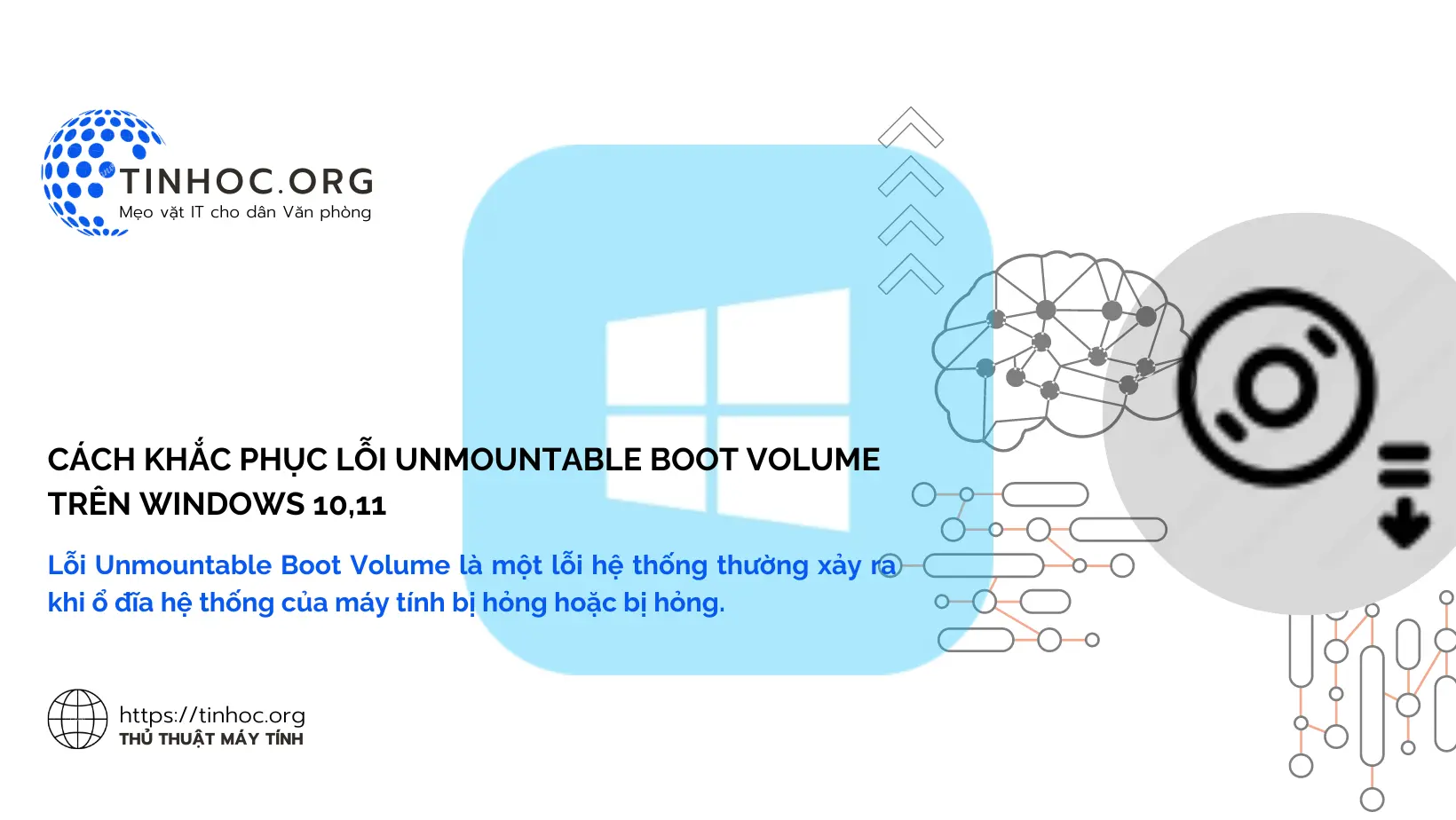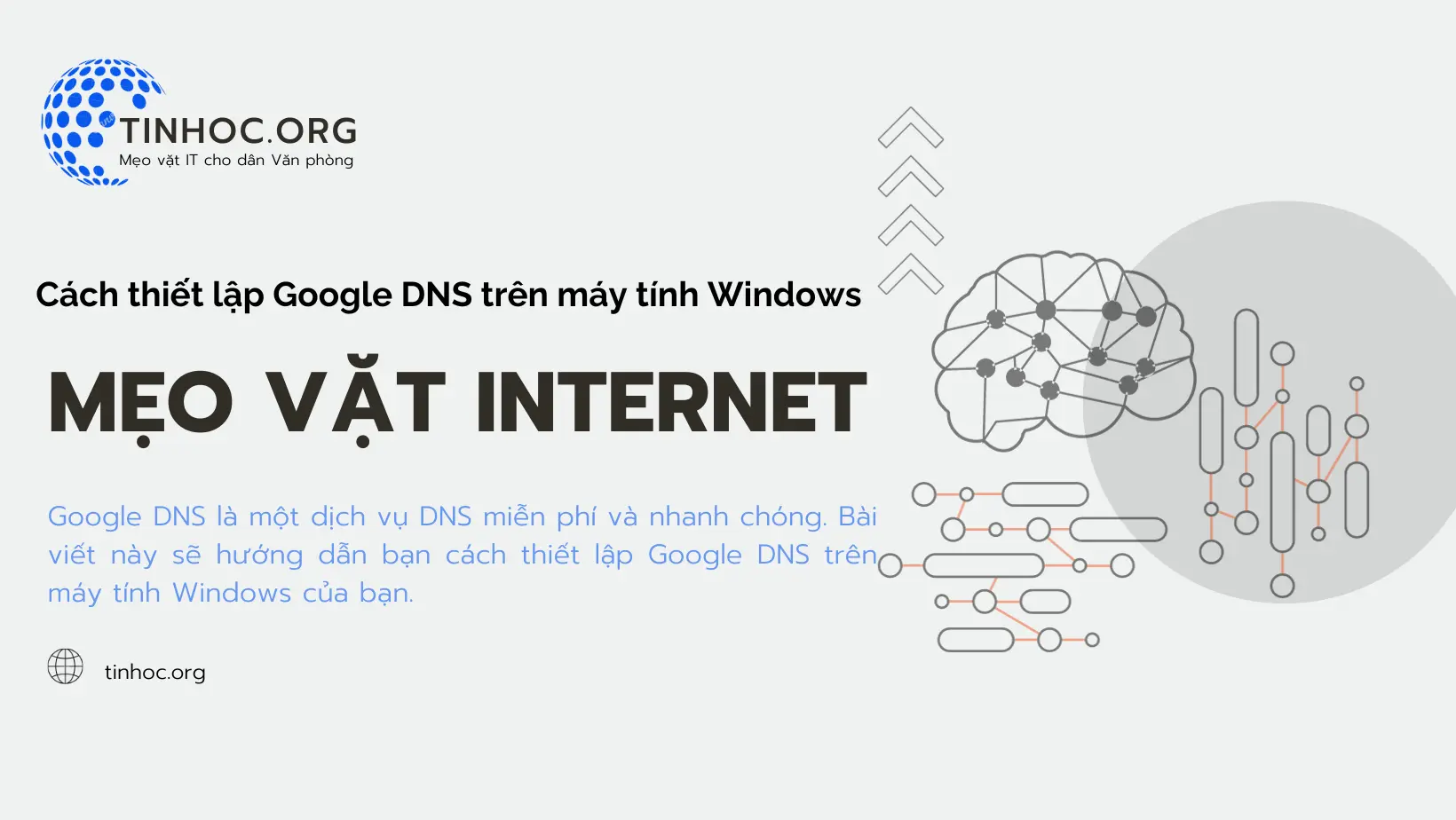Cách ngăn chặn USB lây nhiễm virus vào máy tính
Hướng dẫn bạn cách ngăn chặn USB lây nhiễm virus vào máy tính trên các hệ điều hành phổ biến như Windows, macOS và Linux.
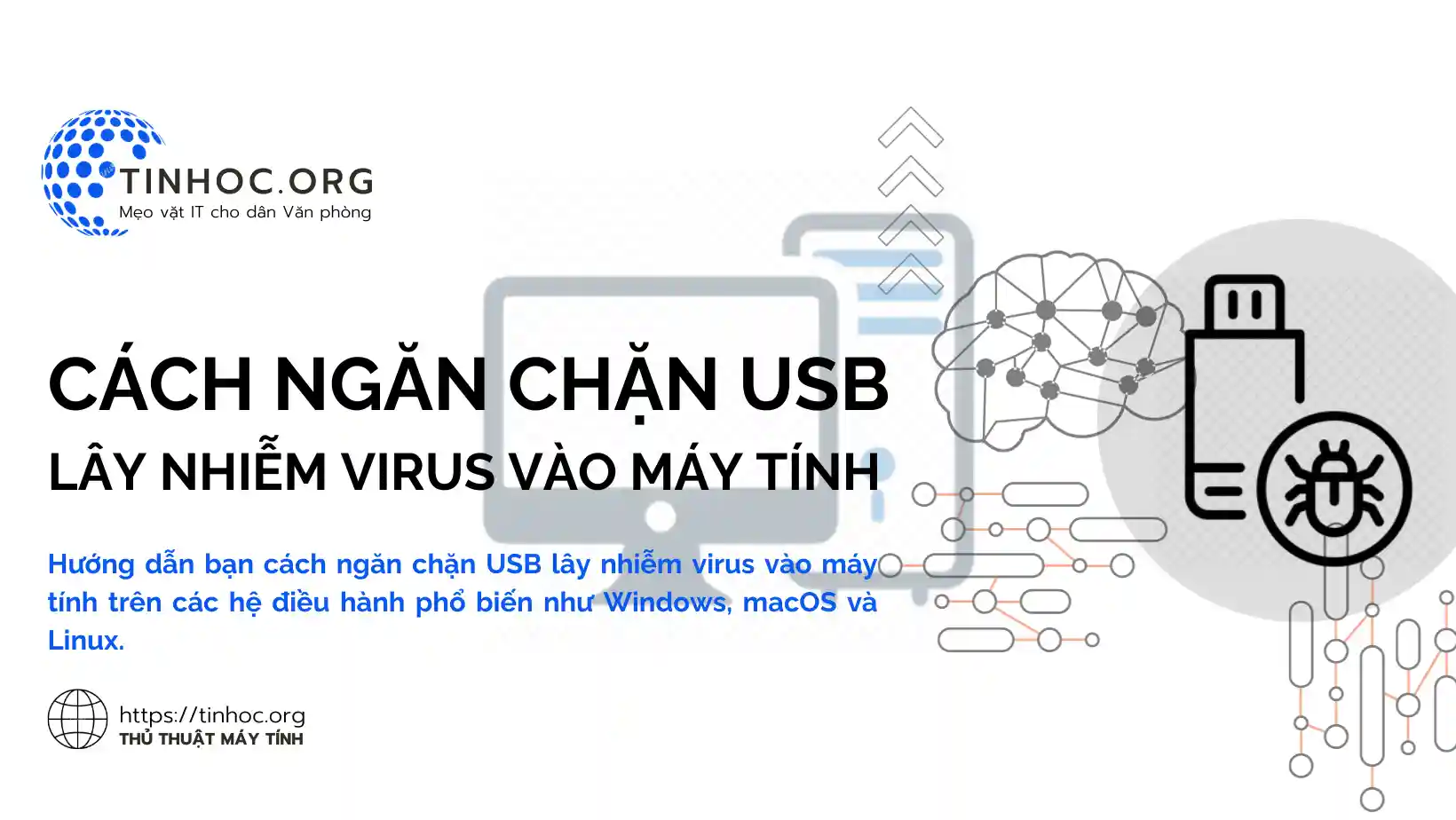
I. Cách ngăn chặn không cho USB lây nhiễm virus tới máy tính
1. Tắt tính năng AutoPlay
-
Tính năng AutoPlay sẽ tự động mở các thiết bị ngoại vi khi được cắm vào máy tính.
-
Nếu USB chứa virus, virus sẽ có thể tự động chạy khi tính năng AutoPlay được bật.
Để tắt tính năng AutoPlay trên hệ điều hành Windows, bạn thực hiện lần lượt theo các bước sau:
-
Bước 1: Mở Control Panel.
-
Bước 2: Nhấp vào Hardware and Sound.
-
Bước 3: Nhấp vào AutoPlay.
-
Bước 4: Tắt tùy chọn Use AutoPlay for all media and devices.
Để tắt tính năng AutoPlay trên hệ điều hành macOS, bạn thực hiện lần lượt theo các bước sau:
-
Bước 1: Mở Finder.
-
Bước 2: Nhấp vào Preferences (Settings - đối với macOS phiên bản từ 13 trở lên).
-
Bước 3: Nhấp vào General.
-
Bước 4: Tắt tùy chọn Open files after downloading.
Để tắt tính năng AutoPlay trên hệ điều hành Linux, bạn thực hiện lần lượt theo các bước sau:
-
Bước 1: Mở System Settings.
-
Bước 2: Nhấp vào Removable Media.
-
Bước 3: Tắt tùy chọn "Auto-open media when inserted" hoặc check vào tùy chọn "Never prompt or start programs on media insertion".
-
Lưu ý: Tùy vào mỗi bản phân phối Linux sẽ có chút khác nhau về cách hiển thị nhưng chức năng thì như nhau, bạn cứ liệu đó mà làm. :))
2. Sử dụng phần mềm diệt virus
-
Phần mềm diệt virus sẽ giúp phát hiện và loại bỏ virus khỏi máy tính.
-
Khi cắm USB vào máy tính, bạn nên sử dụng phần mềm diệt virus để quét USB trước khi mở các file chứa trong USB.
3. Cẩn thận khi sử dụng USB
-
Không nên sử dụng USB ở những nơi công cộng, chẳng hạn như quán cà phê, thư viện,... đây là những nơi có nguy cơ cao bị lây nhiễm virus.
4. Sao lưu dữ liệu thường xuyên
-
Nếu máy tính của bạn bị nhiễm virus, bạn có thể mất dữ liệu.
-
Để tránh mất dữ liệu, bạn nên sao lưu dữ liệu thường xuyên.
-
Ngoài ra, bạn cũng nên cập nhật hệ điều hành và phần mềm diệt virus thường xuyên để bảo vệ máy tính khỏi các lỗ hổng bảo mật.
Tham khảo: Mẹo bảo vệ dữ liệu trên USB
II. Một số lưu ý khi sử dụng USB
-
Không nên sử dụng USB của người khác mà không biết rõ nguồn gốc.
-
Nếu USB của bạn bị nhiễm virus, bạn nên xóa tất cả các file chứa trong USB trước khi sử dụng lại.
-
Không mở các file lạ hoặc không rõ nguồn gốc từ USB.
-
Kiểm tra định kỳ USB để phát hiện các dấu hiệu nhiễm virus, chẳng hạn như máy tính chạy chậm, xuất hiện các quảng cáo không mong muốn,...
Bằng cách thực hiện các biện pháp phòng ngừa và tuân thủ các lưu ý trên, bạn có thể bảo vệ hiệu quả máy tính của mình khỏi nguy cơ lây nhiễm virus từ USB.
Tham khảo thêm: Cách quét virus trong Windows Defender
Thông tin bài viết
| Tác giả | Chuyên mục | Thẻ | Cập nhật | Lượt xem |
|---|---|---|---|---|
- | 600 |